信息技术Scratch
小学信息技术教案认识scratch
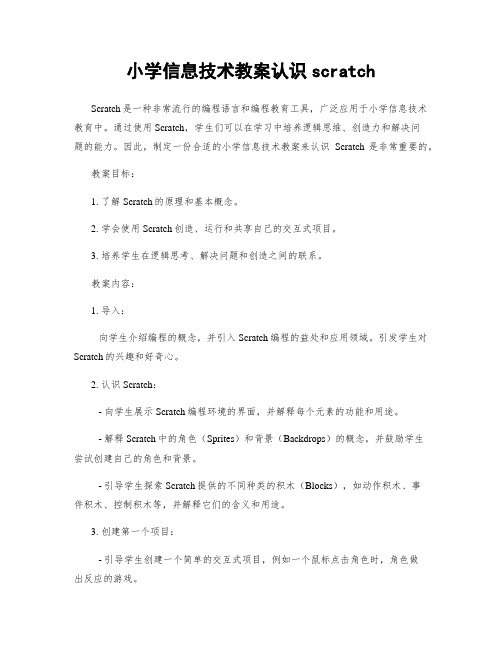
小学信息技术教案认识scratchScratch是一种非常流行的编程语言和编程教育工具,广泛应用于小学信息技术教育中。
通过使用Scratch,学生们可以在学习中培养逻辑思维、创造力和解决问题的能力。
因此,制定一份合适的小学信息技术教案来认识Scratch是非常重要的。
教案目标:1. 了解Scratch的原理和基本概念。
2. 学会使用Scratch创造、运行和共享自己的交互式项目。
3. 培养学生在逻辑思考、解决问题和创造之间的联系。
教案内容:1. 导入:向学生介绍编程的概念,并引入Scratch编程的益处和应用领域。
引发学生对Scratch的兴趣和好奇心。
2. 认识Scratch:- 向学生展示Scratch编程环境的界面,并解释每个元素的功能和用途。
- 解释Scratch中的角色(Sprites)和背景(Backdrops)的概念,并鼓励学生尝试创建自己的角色和背景。
- 引导学生探索Scratch提供的不同种类的积木(Blocks),如动作积木、事件积木、控制积木等,并解释它们的含义和用途。
3. 创建第一个项目:- 引导学生创建一个简单的交互式项目,例如一个鼠标点击角色时,角色做出反应的游戏。
- 介绍如何使用Scratch提供的不同种类的积木,例如移动、旋转、播放声音等。
- 引导学生自主探索和实验不同的积木组合,以达到预期效果。
4. 创意编程:- 鼓励学生在Scratch中发挥创造力,设计自己的项目。
- 引导学生思考和规划项目的目标、交互方式和实现方法。
- 提供一些创意编程的例子和项目,以激发学生的灵感和想象力。
5. 共享和交流:- 鼓励学生将自己的项目分享给其他同学,并互相交流和学习。
- 介绍Scratch社区的概念和功能,向学生展示其他人创作的项目。
- 引导学生学习如何评论和评价其他人的作品,以促进更好的反馈和交流。
6. 总结:- 回顾学生在本节课中学到的Scratch的基本概念和技能。
- 引导学生回答一些问题,以检查他们对Scratch的理解程度。
小学信息技术Scratch趣味编程一起来绘画教案

小学信息技术Scratch趣味编程一起来绘画教案Scratch是一款非常受欢迎的小学信息技术编程工具,它以图形化的方式让学生学习编程,可以用来开发有趣的小游戏、动画和多媒体项目。
在这篇教案中,我们将探索如何利用Scratch来进行一次趣味绘画的活动。
一、教学目标:1. 了解Scratch编程工具的基本界面和操作;2. 学习如何使用Scratch绘制简单的图形;3. 学习如何使用Scratch编写脚本来实现一些绘画效果;4. 培养学生对创意的培养和发挥。
二、教学准备:1. 电脑和网络连接;2. 安装好Scratch编程软件(可以从官方网站下载);3. 准备一些例子供学生参考,如绘制一个简单的太阳、花朵或小动物等。
三、教学过程:1. 引导学生了解Scratch编程工具的基本界面和操作,包括舞台、角色、代码区等,并帮助学生熟悉如何添加角色和编辑角色的外观。
2. 给学生提供一个简单的绘画任务,如绘制一个太阳。
引导学生思考如何用图形块来实现这个任务,并指导学生使用Scratch的图形块来绘制一个太阳。
可以在舞台上添加一个太阳的背景图,然后让学生通过添加圆形、线条等图形块来绘制太阳。
3. 引导学生思考如何让太阳动起来。
可以向学生介绍Scratch中的事件触发器和运动控制图形块,然后指导学生编写相应的脚本来实现太阳的运动效果。
例如,可以让太阳沿着舞台的边缘移动,或者添加一些随机的运动效果。
4. 继续扩展学生的创意,让他们尝试绘制其他的图案,如花朵、蝴蝶等。
可以在绘制完成后讨论学生的作品,鼓励他们分享自己的创作过程和想法。
5. 鼓励学生尝试使用Scratch的声音和效果图形块来进一步增强他们的作品。
例如,可以添加一些声音效果来配合太阳的运动,或者在绘制花朵时添加一些特效来增强视觉效果。
6. 在课堂结束时,组织一个小的展示活动,让每个学生展示他们的绘画作品并分享他们的创作过程。
鼓励同学们互相欣赏和学习。
四、教学扩展:1. 鼓励学生继续探索Scratch的其他功能和图形块,例如使用控制图形块来编写循环、条件语句等,或者使用感知图形块来实现交互效果。
小学信息技术scratch创意编程教案

小学信息技术scratch创意编程教案小学信息技术课程是培养学生信息技术素养的重要一环。
在这门课程中,scratch创意编程作为一种直观、有趣的编程语言,能够帮助学生开启编程学习的大门。
本文将围绕小学信息技术课程的教案,以scratch创意编程为主题,为小学生设计一堂有趣的编程课程。
一、教学目标1. 了解scratch创意编程的基本操作和概念。
2. 掌握scratch创意编程中的基础知识和技能,如角色及其属性设置、背景场景的编辑、声音的添加等。
3. 提高学生的逻辑思维和创造力,培养学生解决问题和创新的能力。
二、教学准备1. 确保每位学生都有使用计算机的机会。
2. 在每台计算机上安装好scratch编程软件。
3. 准备一份课程大纲,包括教学目标、教学内容和环节设计等。
4. 准备好学生练习用的教学材料,如实例项目等。
三、教学过程1. 导入与启发(10分钟)首先向学生介绍scratch创意编程的概念和作用,用简单易懂的语言解释什么是创意编程,并引导学生思考编程在现实生活中的应用。
可以通过举例说明,如游戏设计、动画制作等。
然后让学生分享自己对创意编程的看法和期望,激发学生学习的兴趣和动力。
2. 基础知识介绍(20分钟)在这一环节中,通过投影仪展示scratch软件的界面,逐步引导学生了解scratch创意编程的基本操作。
讲解角色的创建、属性设置和移动、背景场景的编辑、声音的添加等基本操作。
要求学生跟随教师的指导操作,确保学生能够掌握这些基本知识。
3. 练习与实践(40分钟)让学生在计算机上打开scratch软件,按照教师的要求尝试自行设计一个简单的项目,如制作一个会动的小车,让车辆在舞台上移动。
教师可以提供一些基础素材和指导,但鼓励学生自行探索和创意。
在实践过程中,教师要关注每个学生的操作情况,及时给予指导和帮助。
4. 展示与分享(20分钟)让学生互相展示自己设计的作品,鼓励他们讲解自己的创意和实现方法。
scratch信息技术教案(2024)

培养学生的逻辑思维能力和创新能力,提高学生的计算机素养和解决问题的能力。
2024/1/27
要求学生能够独立完成简单的Scratch编程作品,并能够进行分享和交流。
5
适用对象及建议课时
2024/1/27
适用对象
小学生、初中生、信息技术初学 者等。
建议课时
每周1-2课时,持续一个学期或更 长时间。
6
02
2024/1/27
分享创意动画案例
邀请一些有动画制作经验 的学生或老师,分享他们 的创意动画设计案例,激 发学生创作灵感。
实践创意动画制作
鼓励学生运用所学知识, 自主创作一部具有创意的 动画作品,并进行展示和 交流。
18
05
游戏设计与实现
2024/1/27
19
游戏类型及特点分析
01
02
03
04
动作游戏
scratch信息技术教案
2024/1/27
1
目录
2024/1/27
• 课程介绍与目标 • Scratch界面与基本操作 • 编程基础概念与技能 • 图形绘制与动画设计 • 游戏设计与实现 • 交互设计与多媒体应用 • 课程总结与展望
2
01
课程介绍与目标
2024/1/27
3
Scratch概述及特点
2024/1/27
20
游戏策划与架构设计
游戏主题与背景设定
确定游戏主题、故事背景,为 游戏世界和角色设定提供基础
。
2024/1/27
游戏目标与规则设计
明确游戏目标、制定游戏规则 ,确保游戏的公平性和可玩性 。
游戏关卡与任务设置
设计游戏关卡、安排任务挑战 ,引导玩家逐步深入游戏世界 。
小学信息技术scratch教案
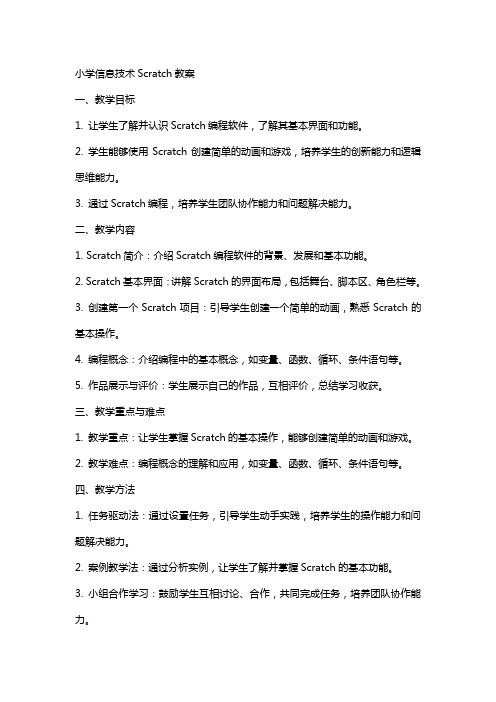
小学信息技术Scratch教案一、教学目标1. 让学生了解并认识Scratch编程软件,了解其基本界面和功能。
2. 学生能够使用Scratch创建简单的动画和游戏,培养学生的创新能力和逻辑思维能力。
3. 通过Scratch编程,培养学生团队协作能力和问题解决能力。
二、教学内容1. Scratch简介:介绍Scratch编程软件的背景、发展和基本功能。
2. Scratch基本界面:讲解Scratch的界面布局,包括舞台、脚本区、角色栏等。
3. 创建第一个Scratch项目:引导学生创建一个简单的动画,熟悉Scratch的基本操作。
4. 编程概念:介绍编程中的基本概念,如变量、函数、循环、条件语句等。
5. 作品展示与评价:学生展示自己的作品,互相评价,总结学习收获。
三、教学重点与难点1. 教学重点:让学生掌握Scratch的基本操作,能够创建简单的动画和游戏。
2. 教学难点:编程概念的理解和应用,如变量、函数、循环、条件语句等。
四、教学方法1. 任务驱动法:通过设置任务,引导学生动手实践,培养学生的操作能力和问题解决能力。
2. 案例教学法:通过分析实例,让学生了解并掌握Scratch的基本功能。
3. 小组合作学习:鼓励学生互相讨论、合作,共同完成任务,培养团队协作能力。
五、教学准备1. 准备Scratch软件安装包,确保学生能够在电脑上安装和使用。
2. 准备Scratch教学素材,如角色图片、背景音乐等。
3. 准备教学PPT,用于讲解和展示Scratch的相关内容。
4. 准备学生作品展示平台,如班级群、黑板等。
六、教学进程1. 课前准备:提前一周布置学生安装Scratch软件,并试玩。
2. 第1课时:介绍Scratch软件及基本界面,引导学生熟悉操作。
3. 第2课时:讲解编程概念,让学生理解变量、函数、循环、条件语句等。
4. 第3课时:指导学生创建第一个Scratch项目,制作简单动画。
5. 第4课时:深入学习Scratch功能,如声音、事件、控制等。
小学信息技术《Scratch简介》教案
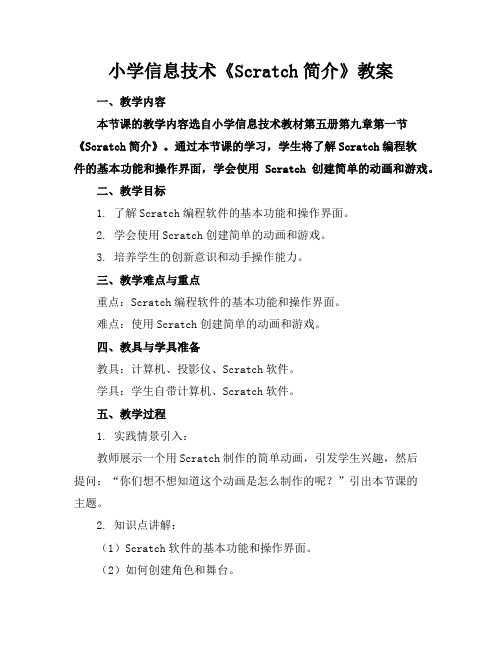
小学信息技术《Scratch简介》教案一、教学内容本节课的教学内容选自小学信息技术教材第五册第九章第一节《Scratch简介》。
通过本节课的学习,学生将了解Scratch编程软件的基本功能和操作界面,学会使用Scratch创建简单的动画和游戏。
二、教学目标1. 了解Scratch编程软件的基本功能和操作界面。
2. 学会使用Scratch创建简单的动画和游戏。
3. 培养学生的创新意识和动手操作能力。
三、教学难点与重点重点:Scratch编程软件的基本功能和操作界面。
难点:使用Scratch创建简单的动画和游戏。
四、教具与学具准备教具:计算机、投影仪、Scratch软件。
学具:学生自带计算机、Scratch软件。
五、教学过程1. 实践情景引入:教师展示一个用Scratch制作的简单动画,引发学生兴趣,然后提问:“你们想不想知道这个动画是怎么制作的呢?”引出本节课的主题。
2. 知识点讲解:(1)Scratch软件的基本功能和操作界面。
(2)如何创建角色和舞台。
(3)如何使用Scratch编程积木。
3. 例题讲解:教师演示如何使用Scratch制作一个简单的“移动”积木动画。
4. 随堂练习:学生动手实践,尝试制作一个简单的“移动”积木动画。
5. 知识点拓展:介绍Scratch编程软件的其他功能,如事件、控制、运算等。
6. 课堂小结:六、板书设计板书内容:1. Scratch软件的基本功能和操作界面。
2. 创建角色和舞台的方法。
3. 使用Scratch编程积木的步骤。
七、作业设计作业题目:1. 请用Scratch制作一个“移动”积木动画。
2. 请用Scratch制作一个“改变颜色”积木动画。
答案:1. (略)2. (略)八、课后反思及拓展延伸课后反思:在本节课的教学过程中,学生对Scratch编程软件的基本功能和操作界面有了初步了解,大部分学生能够动手实践制作简单的动画。
但仍有部分学生在使用Scratch编程积木时存在困难,需要在课后加强个别辅导。
2024年初识scratch小学信息技术公开课精彩教案[最新]
![2024年初识scratch小学信息技术公开课精彩教案[最新]](https://img.taocdn.com/s3/m/ecb89b70a4e9856a561252d380eb6294dd88228e.png)
2024年初识scratch小学信息技术公开课精彩教案[最新]一、教学内容本节课选自小学信息技术教材《计算机编程》的第二单元“初识Scratch”,具体内容包括:Scratch编程软件的界面介绍、基本操作方法、角色添加与简单编程控制。
二、教学目标1. 让学生了解Scratch编程软件的基本界面和功能,掌握基本操作方法。
2. 培养学生运用Scratch进行简单编程的能力,激发创新思维和动手实践能力。
3. 培养学生合作学习、积极探索的良好习惯。
三、教学难点与重点重点:Scratch编程软件的基本操作方法、角色添加与简单编程控制。
难点:运用Scratch进行简单编程,实现角色的动作控制。
四、教具与学具准备1. 教具:多媒体教学设备、投影仪、电脑。
2. 学具:Scratch编程软件、教材。
五、教学过程1. 实践情景引入(5分钟)利用多媒体展示一组有趣的Scratch动画,引导学生关注动画的制作过程,激发学习兴趣。
2. 界面介绍与基本操作(15分钟)(1)教师演示Scratch编程软件的界面,介绍各部分功能。
(2)学生跟随教师操作,熟悉Scratch软件界面。
3. 角色添加与简单编程控制(20分钟)(1)教师讲解如何添加角色,展示一个简单的角色动作编程示例。
(2)学生分组讨论,尝试为角色添加动作。
(3)教师巡回指导,解答学生疑问。
4. 例题讲解(15分钟)教师选取一个简单的编程题目,讲解解题思路和步骤。
5. 随堂练习(15分钟)学生根据所学知识,尝试完成一个简单的编程任务。
6. 课堂小结(5分钟)六、板书设计1. Scratch编程软件界面介绍2. 角色添加与简单编程控制3. 例题讲解与随堂练习七、作业设计1. 作业题目:为角色添加动作,实现一个简单的动画效果。
2. 答案:学生根据所学知识,自由发挥创意,完成作业。
八、课后反思及拓展延伸1. 反思:关注学生在课堂上的表现,及时调整教学方法,提高教学效果。
2. 拓展延伸:鼓励学生课下尝试更复杂的编程任务,提高编程能力。
六年级信息技术scratch教案

六年级信息技术scratch教案六年级信息技术Scratch教案一、教学目标1. 知识目标:使学生了解Scratch编程软件的基本功能和操作,掌握基础的编程概念和技巧。
2. 能力目标:培养学生的逻辑思维能力和创新实践能力,使学生能够独立完成简单的Scratch编程项目。
3. 情感态度与价值观:培养学生的团队协作精神,提高解决问题的能力,体验创作的乐趣。
二、教学内容1. Scratch编程软件简介2. 基本操作界面与功能介绍3. 编程语言与基本指令4. 角色与场景的创建与编辑5. 事件、控制、数值与逻辑等编程模块的应用6. 作品创作与分享三、教学难点与重点难点:如何引导学生理解编程思维,掌握逻辑关系,以及运用各种指令实现创意。
重点:基本操作界面与功能介绍,编程语言与基本指令,以及作品创作与分享。
四、教具和多媒体资源1. 计算机与投影仪2. Scratch编程软件3. 教学PPT与案例演示4. 教学视频与在线资源五、教学方法1. 激活学生的前知:通过提问,了解学生对于编程的基本认知情况。
2. 教学策略:采用讲解、示范、案例分析、小组讨论和实战演练等多种教学方法,使学生全面掌握Scratch编程的知识和技能。
3. 学生活动:组织学生进行角色扮演、场景创作、编程实践等活动,提高学生的参与度和实践能力。
六、教学过程1. 导入(5分钟)通过展示一些有趣的Scratch编程作品,激发学生的兴趣,引出本节课的主题。
2. 讲授新课(30分钟)通过讲解、示范和案例分析,使学生了解Scratch编程软件的基本功能和操作,掌握基础的编程概念和技巧。
在此过程中,注意引导学生思考,鼓励学生提出问题和建议。
3. 巩固练习(30分钟)布置一些实战演练任务,让学生亲自动手操作,巩固所学知识。
同时,组织学生进行小组讨论,互相学习和交流。
在此过程中,教师进行巡回指导,及时解答学生的疑问。
4. 归纳小结(10分钟)对本节课所学知识进行归纳总结,强调重点和难点。
五年级全一册信息技术《第1课初识Scratch》(教学设计)
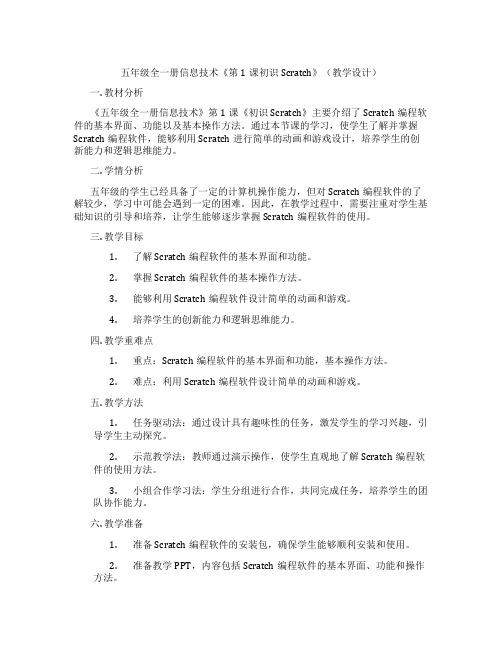
五年级全一册信息技术《第1课初识Scratch》(教学设计)一. 教材分析《五年级全一册信息技术》第1课《初识Scratch》主要介绍了Scratch编程软件的基本界面、功能以及基本操作方法。
通过本节课的学习,使学生了解并掌握Scratch编程软件,能够利用Scratch进行简单的动画和游戏设计,培养学生的创新能力和逻辑思维能力。
二. 学情分析五年级的学生已经具备了一定的计算机操作能力,但对Scratch编程软件的了解较少,学习中可能会遇到一定的困难。
因此,在教学过程中,需要注重对学生基础知识的引导和培养,让学生能够逐步掌握Scratch编程软件的使用。
三. 教学目标1.了解Scratch编程软件的基本界面和功能。
2.掌握Scratch编程软件的基本操作方法。
3.能够利用Scratch编程软件设计简单的动画和游戏。
4.培养学生的创新能力和逻辑思维能力。
四. 教学重难点1.重点:Scratch编程软件的基本界面和功能,基本操作方法。
2.难点:利用Scratch编程软件设计简单的动画和游戏。
五. 教学方法1.任务驱动法:通过设计具有趣味性的任务,激发学生的学习兴趣,引导学生主动探究。
2.示范教学法:教师通过演示操作,使学生直观地了解Scratch编程软件的使用方法。
3.小组合作学习法:学生分组进行合作,共同完成任务,培养学生的团队协作能力。
六. 教学准备1.准备Scratch编程软件的安装包,确保学生能够顺利安装和使用。
2.准备教学PPT,内容包括Scratch编程软件的基本界面、功能和操作方法。
3.准备实例文件,用于教学演示和学生练习。
4.准备评价标准,用于对学生的学习情况进行评价。
七. 教学过程1.导入(5分钟)教师通过提问方式引导学生思考:你们听说过Scratch编程软件吗?它有什么作用?从而激发学生的学习兴趣。
2.呈现(10分钟)教师利用PPT展示Scratch编程软件的基本界面、功能和操作方法,让学生对Scratch有一个整体的了解。
五年级全一册信息技术初识Scratch(课件)
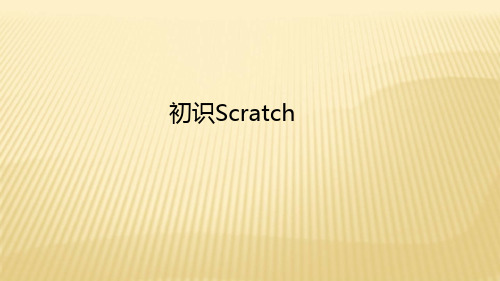
功能菜单 控件区
控制区
脚本区
舞台区 角色区
Scratch 软件的功能是什么 ?
Scratch有哪些功能区,作用分别是什么?相互讨论。
在Scratch 中,可以改变角色的大小和方向吗?
如何可以,自己探究一下如何操作。如果不会可求助小伙伴。
同学们,舞台的背景和角色之间, 有哪些相似的地方和不同的地方?
初识Scratch
听说有一种很聪明的编程 软件,它能用程序快速地 设计动画和游戏,是吗?
是的,它叫 Scratch,下面就 让我们一起来学习
吧。
1、Scratch软件是美国麻省理工学 院(MIT)面向8~16岁儿童开发的 一款程序设计软件,使用它可以很 方便地搭建一个属于自己的作品。
2、Scratch的标记是可爱的小猫, 双击桌面上的小猫图标,可以打开 Scratch软件。
活动一:制作移动的小猫
活动二:制作自动移动的小猫
活动三:制作左右自动移动的小猫
信息科技scratch跨学科主题教学案例
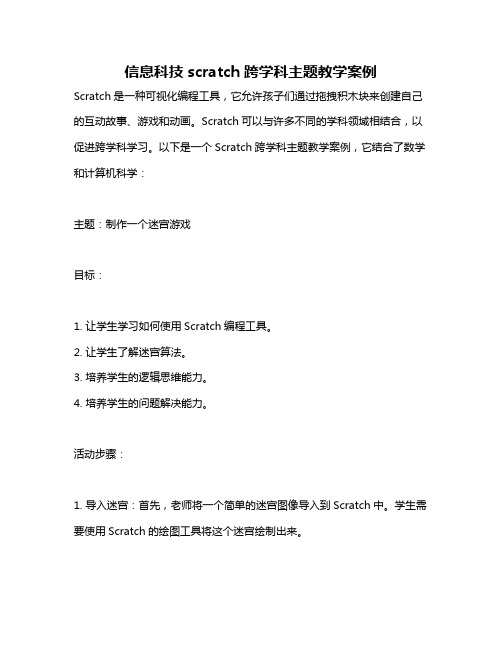
信息科技scratch跨学科主题教学案例Scratch是一种可视化编程工具,它允许孩子们通过拖拽积木块来创建自己的互动故事、游戏和动画。
Scratch可以与许多不同的学科领域相结合,以促进跨学科学习。
以下是一个Scratch跨学科主题教学案例,它结合了数学和计算机科学:
主题:制作一个迷宫游戏
目标:
1. 让学生学习如何使用Scratch编程工具。
2. 让学生了解迷宫算法。
3. 培养学生的逻辑思维能力。
4. 培养学生的问题解决能力。
活动步骤:
1. 导入迷宫:首先,老师将一个简单的迷宫图像导入到Scratch中。
学生需要使用Scratch的绘图工具将这个迷宫绘制出来。
2. 编程基础:老师向学生介绍Scratch编程的基本概念,如变量、条件语句、循环等。
学生通过编写简单的程序块来熟悉这些概念。
3. 实现移动:学生需要编写程序,让角色能够根据用户的鼠标输入移动。
这涉及到条件语句和循环的使用。
4. 实现迷宫算法:老师介绍迷宫算法的基本原理,如广度优先搜索或深度优先搜索。
学生需要编写程序,让角色能够根据算法找到走出迷宫的路径。
5. 测试和调试:学生测试他们的游戏,并调试任何出现的问题。
6. 分享和讨论:最后,学生分享他们的游戏,并讨论他们在制作过程中学到了什么。
这个案例涵盖了数学(迷宫算法)、计算机科学(Scratch编程)和问题解
决技能等跨学科内容。
通过制作迷宫游戏,学生可以学习到编程的基本概念,同时也可以锻炼他们的逻辑思维和问题解决能力。
小学信息技术课中Scratch程序设计的应用和实践
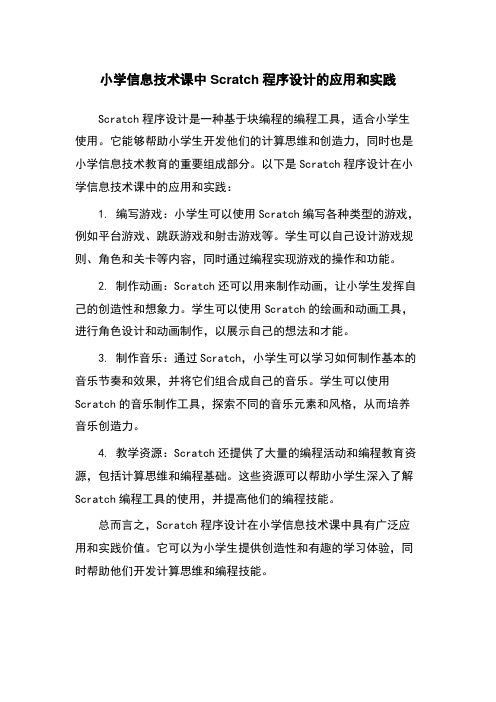
小学信息技术课中Scratch程序设计的应用和实践
Scratch程序设计是一种基于块编程的编程工具,适合小学生使用。
它能够帮助小学生开发他们的计算思维和创造力,同时也是小学信息技术教育的重要组成部分。
以下是Scratch程序设计在小学信息技术课中的应用和实践:
1. 编写游戏:小学生可以使用Scratch编写各种类型的游戏,例如平台游戏、跳跃游戏和射击游戏等。
学生可以自己设计游戏规则、角色和关卡等内容,同时通过编程实现游戏的操作和功能。
2. 制作动画:Scratch还可以用来制作动画,让小学生发挥自己的创造性和想象力。
学生可以使用Scratch的绘画和动画工具,进行角色设计和动画制作,以展示自己的想法和才能。
3. 制作音乐:通过Scratch,小学生可以学习如何制作基本的音乐节奏和效果,并将它们组合成自己的音乐。
学生可以使用Scratch的音乐制作工具,探索不同的音乐元素和风格,从而培养音乐创造力。
4. 教学资源:Scratch还提供了大量的编程活动和编程教育资源,包括计算思维和编程基础。
这些资源可以帮助小学生深入了解Scratch编程工具的使用,并提高他们的编程技能。
总而言之,Scratch程序设计在小学信息技术课中具有广泛应用和实践价值。
它可以为小学生提供创造性和有趣的学习体验,同时帮助他们开发计算思维和编程技能。
scratch在小学信息技术教学中的应用探讨
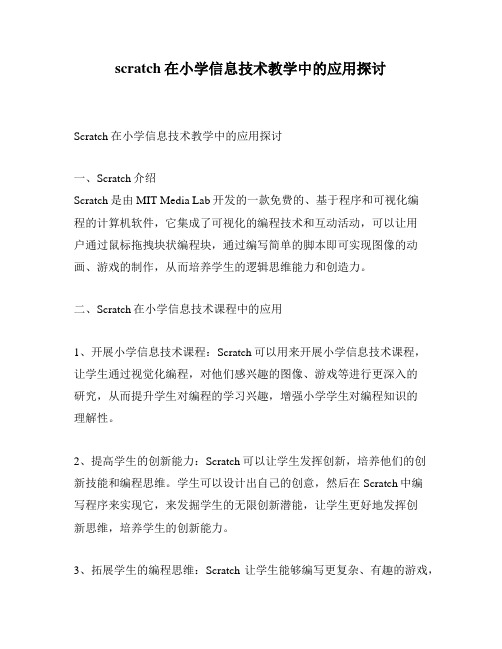
scratch在小学信息技术教学中的应用探讨
Scratch在小学信息技术教学中的应用探讨
一、Scratch介绍
Scratch是由MIT Media Lab开发的一款免费的、基于程序和可视化编
程的计算机软件,它集成了可视化的编程技术和互动活动,可以让用
户通过鼠标拖拽块状编程块,通过编写简单的脚本即可实现图像的动画、游戏的制作,从而培养学生的逻辑思维能力和创造力。
二、Scratch在小学信息技术课程中的应用
1、开展小学信息技术课程:Scratch可以用来开展小学信息技术课程,
让学生通过视觉化编程,对他们感兴趣的图像、游戏等进行更深入的
研究,从而提升学生对编程的学习兴趣,增强小学学生对编程知识的
理解性。
2、提高学生的创新能力:Scratch可以让学生发挥创新,培养他们的创
新技能和编程思维。
学生可以设计出自己的创意,然后在Scratch中编
写程序来实现它,来发掘学生的无限创新潜能,让学生更好地发挥创
新思维,培养学生的创新能力。
3、拓展学生的编程思维:Scratch让学生能够编写更复杂、有趣的游戏,
培养学生的编程思维,从而更好地提升学生编程能力。
用Scratch的教
学法,让学生去发现解决问题的秘密,使他们熟悉并体验编程的乐趣。
四、收获与展望
Scratch是一种可视化的编程软件,可以使学生的编程水平得到大幅提高,培养学生的创新思维、编程能力,拓展学生的编程思维,有助于
提升小学生的编程能力,使学生在信息技术教育中受益。
在今后,Scratch将会受到越来越多人的关注,改变以往信息技术教育的模式,
把计算机教育更多地植入到初中课程中来。
信息技术四年级第17课《初识Scratch》教案
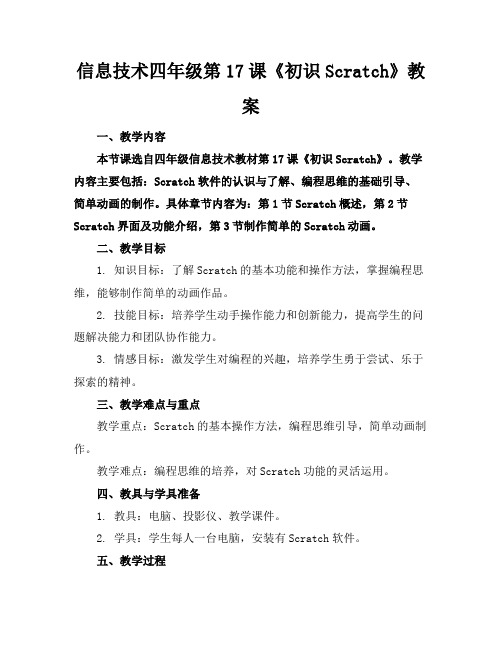
信息技术四年级第17课《初识Scratch》教案一、教学内容本节课选自四年级信息技术教材第17课《初识Scratch》。
教学内容主要包括:Scratch软件的认识与了解、编程思维的基础引导、简单动画的制作。
具体章节内容为:第1节Scratch概述,第2节Scratch界面及功能介绍,第3节制作简单的Scratch动画。
二、教学目标1. 知识目标:了解Scratch的基本功能和操作方法,掌握编程思维,能够制作简单的动画作品。
2. 技能目标:培养学生动手操作能力和创新能力,提高学生的问题解决能力和团队协作能力。
3. 情感目标:激发学生对编程的兴趣,培养学生勇于尝试、乐于探索的精神。
三、教学难点与重点教学重点:Scratch的基本操作方法,编程思维引导,简单动画制作。
教学难点:编程思维的培养,对Scratch功能的灵活运用。
四、教具与学具准备1. 教具:电脑、投影仪、教学课件。
2. 学具:学生每人一台电脑,安装有Scratch软件。
五、教学过程1. 实践情景引入(5分钟)利用投影仪展示有趣的Scratch动画作品,引导学生思考:这些动画是如何制作的?激发学生的兴趣。
2. 知识讲解(10分钟)介绍Scratch软件的基本功能、界面及操作方法,引导学生了解编程思维。
3. 例题讲解(15分钟)以制作一个简单的Scratch动画为例,详细讲解制作过程,包括角色设计、背景设置、脚本编写等。
4. 随堂练习(10分钟)学生跟随老师一起制作一个简单的Scratch动画,巩固所学知识。
5. 小组合作(15分钟)学生分组,每组共同完成一个Scratch动画作品,培养学生的团队协作能力。
6. 成果展示(5分钟)各组展示自己的作品,进行评价和交流。
六、板书设计1. Scratch概述2. Scratch界面及功能介绍3. 简单动画制作步骤七、作业设计1. 作业题目:制作一个Scratch动画,主题自定。
2. 答案:学生需提交动画作品,并在作品中运用所学知识。
小学信息技术《Scratch编程》校本教材
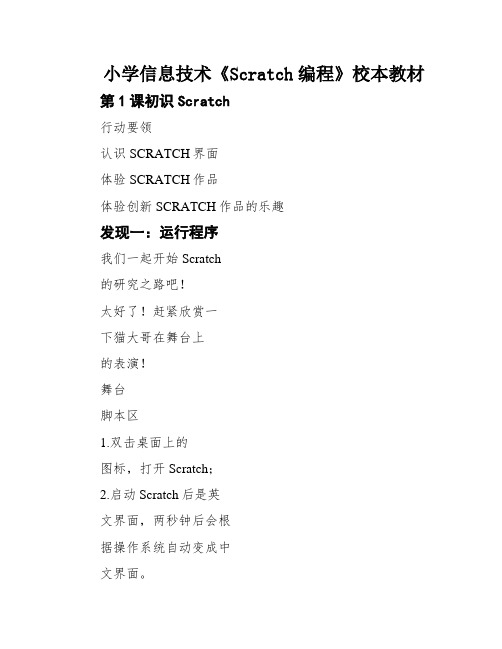
小学信息技术《Scratch编程》校本教材第1课初识Scratch行动要领认识SCRATCH界面体验SCRATCH作品体验创新SCRATCH作品的乐趣发现一:运行程序我们一起开始Scratch的研究之路吧!太好了!赶紧欣赏一下猫大哥在舞台上的表演!舞台脚本区1.双击桌面上的图标,打开Scratch;2.启动Scratch后是英文界面,两秒钟后会根据操作系统自动变成中文界面。
发现二:打开电脑中的作品电脑里现在有作品吗?跟我来运行一个作品,看看它有多么奇妙吧!1.单击“文件”,选择“打开”;2.在“打开作品”对话框中选择例子”中的“n”文件夹中的“Trampoline”程序。
并点击“肯定”。
发现三:运行作品小猴子,怎样可以开始?用鼠标单击舞台右上方小绿旗,就可以了!运行作品后,用键盘的四个方向键掌握,并观察作品的不同结果。
发现四:做改动调皮的小猴子是这样修改作品的:修改前修改后用鼠标双击脚本区中的指令积木也可以运行指令块;脚本区中不用的积木可以用鼠标拖回到命令区。
继续对程序做改动。
小提示:选中蹦床角色后能够点窜声音。
Scratch简介Scratch的下载(示例使用windows操纵系统)1)第一登录官方网站:”2)单击击“”。
3)根据操纵系统选择下载。
XXX是MIT(XXX)发展的一套新的程序言语,能够用来创造交互式故事、动画、游戏、音乐和艺术。
很适合8岁以上儿童使用,目前1.4版已经完全支持中文界面,更轻易使用,完全不用背指令,使用积木组合式的程序言语,让进修变得更轻松,并充满乐趣。
关键的关键,不在于研究了某种特殊的技能,而是在这个过程中,培养了孩子独立研究、独立解决问题的能力;而这个创造过程,是最让人快乐的。
所有的人都可以从XXX的网站免费下载,已经开发了Windows系统,苹果系统,Linux系统下运行的各种版本。
第2课动起来行动要领体验“移动积木”并点窜参数的乐趣小猫走出舞台的解决办法让小猫移到到指定的位置发现一:轻松动来鼠小弟,我们让小猫动一动吧。
小学信息技术编程教案教学使用Scratch进行编程

小学信息技术编程教案教学使用Scratch进行编程Scratch是一款直观易学的编程语言,被广泛应用于小学信息技术课程中。
本教案旨在指导小学生学习使用Scratch进行编程,培养他们的计算思维和创造力。
以下是本教案的详细内容:一、教案背景信息技术作为一门必修课程,已经成为小学教育的重要组成部分。
编程作为信息技术的核心内容之一,对学生的逻辑思维和问题解决能力有着重要的影响。
因此,我们选择使用Scratch作为编程工具,为小学生开展编程教学。
二、教学目标1. 了解Scratch编程语言的基本概念和功能;2. 学会使用Scratch创建和编辑项目;3. 掌握Scratch中常用的编程概念,如变量、条件语句、循环等;4. 能够设计和实现简单的Scratch项目;5. 培养学生的创造力和解决问题的能力。
三、教学内容1. 介绍Scratch编程语言a. 简要介绍Scratch的历史和特点;b. 说明Scratch的编程原理和基本操作;c. 演示Scratch的界面和功能。
2. 学习Scratch基础知识a. 创作一个简单的动画项目,演示如何使用Scratch的积木块拼接代码;b. 熟悉Scratch的积木块分类和常用积木块的作用;c. 练习使用Scratch的积木块创建和控制角色。
3. 理解变量和条件语句a. 介绍Scratch中的变量和条件语句的概念;b. 演示在Scratch中如何定义和使用变量;c. 练习使用条件语句实现角色的控制和交互。
4. 掌握循环和事件的应用a. 说明循环的概念和在编程中的作用;b. 演示使用循环结构实现重复动作;c. 介绍Scratch中的事件概念和相关积木块的应用。
5. 创作个性化的Scratch项目a. 鼓励学生自主设计和实现一个创意项目;b. 引导学生运用所学的Scratch编程知识创造个性化作品;c. 分享和展示学生成果,促进学生的互动和交流。
四、教学步骤1. 引入Scratch编程语言,激发学生对编程的兴趣和好奇心;2. 通过示范和讲解,向学生介绍Scratch的基本操作和功能;3. 组织学生参与创作一个简单的Scratch项目,巩固他们对Scratch 的理解;4. 分阶段引导学生学习Scratch的各个方面知识,锻炼他们的动手能力和逻辑思维;5. 开展小组活动,让学生合作完成一个Scratch项目,培养他们的团队协作和沟通能力;6. 总结本次教学内容,回顾学生的学习成果,鼓励他们继续深入学习和探索。
2024年小学信息技术教案设计初识Scratch

2024年小学信息技术教案设计初识Scratch一、教学内容本节课教学内容选自《小学信息技术》教材第五单元“动画乐园”,具体章节为“初识Scratch”。
通过本节课的学习,学生将了解Scratch编程软件的基本界面和功能,学习如何使用Scratch进行简单的动画制作。
二、教学目标1. 知识与技能:使学生掌握Scratch编程软件的基本操作,学会使用Scratch制作简单动画。
2. 过程与方法:培养学生动手操作能力,提高学生的逻辑思维能力。
3. 情感态度与价值观:激发学生对编程的兴趣,培养学生的创新意识和团队协作精神。
三、教学难点与重点1. 教学难点:Scratch编程软件的使用方法,特别是角色的添加、舞台的设置以及简单脚本的编写。
2. 教学重点:培养学生动手操作能力,使学生能够独立完成简单动画的制作。
四、教具与学具准备1. 教具:计算机、投影仪、Scratch安装包。
2. 学具:学生每人一台计算机,安装有Scratch软件。
五、教学过程1. 导入新课利用动画片《喜羊羊与灰太狼》片段引入,让学生思考动画片是如何制作的,进而引出本节课的主题——初识Scratch。
2. 知识讲解(1)介绍Scratch的基本界面和功能,让学生对Scratch有整体的认识。
(2)演示如何添加角色、设置舞台以及编写简单脚本。
3. 实践操作(1)学生根据教师讲解,自行添加角色,设置舞台背景。
(2)学生编写简单脚本,实现角色的移动、跳跃等动作。
4. 例题讲解(1)教师展示一个简单的Scratch动画作品,引导学生分析作品的结构和脚本。
(2)学生跟随教师步骤,完成动画的制作。
5. 随堂练习学生根据所学知识,独立完成一个简单动画的制作。
六、板书设计1. Scratch基本界面和功能2. 角色添加、舞台设置3. 简单脚本编写七、作业设计1. 作业题目:制作一个简单的Scratch动画,主题自定。
2. 答案:学生根据所学知识,独立完成作业。
信息技术四年级第17课《初识Scratch》教案
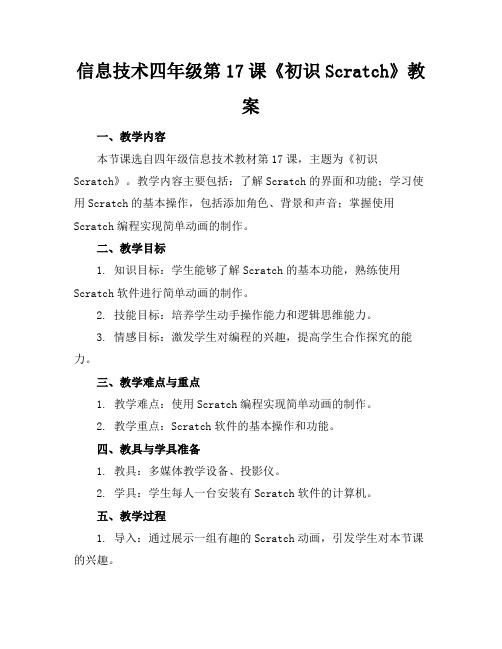
信息技术四年级第17课《初识Scratch》教案一、教学内容本节课选自四年级信息技术教材第17课,主题为《初识Scratch》。
教学内容主要包括:了解Scratch的界面和功能;学习使用Scratch的基本操作,包括添加角色、背景和声音;掌握使用Scratch编程实现简单动画的制作。
二、教学目标1. 知识目标:学生能够了解Scratch的基本功能,熟练使用Scratch软件进行简单动画的制作。
2. 技能目标:培养学生动手操作能力和逻辑思维能力。
3. 情感目标:激发学生对编程的兴趣,提高学生合作探究的能力。
三、教学难点与重点1. 教学难点:使用Scratch编程实现简单动画的制作。
2. 教学重点:Scratch软件的基本操作和功能。
四、教具与学具准备1. 教具:多媒体教学设备、投影仪。
2. 学具:学生每人一台安装有Scratch软件的计算机。
五、教学过程1. 导入:通过展示一组有趣的Scratch动画,引发学生对本节课的兴趣。
2. 新课:介绍Scratch软件的界面和功能,引导学生学习基本操作。
a. 添加角色、背景和声音;b. 编程实现简单动画;c. 保存和分享作品。
3. 实践:让学生分组合作,根据老师提供的素材,动手制作一个简单动画。
4. 展示:每组学生展示自己的作品,大家共同评价。
5. 讲解:针对学生在实践过程中遇到的问题,进行讲解和指导。
6. 练习:布置随堂练习,让学生巩固所学知识。
六、板书设计1. Scratch界面和功能2. Scratch基本操作a. 添加角色、背景和声音b. 编程实现简单动画c. 保存和分享作品七、作业设计1. 作业题目:利用Scratch制作一个关于动物的故事动画。
2. 答案:学生需提交一个完整的Scratch动画作品。
八、课后反思及拓展延伸1. 反思:本节课学生对Scratch软件的兴趣较高,但在编程过程中仍存在一些问题,如逻辑思维不够清晰。
在今后的教学中,应加强学生逻辑思维的训练。
2024精选小学信息技术scratch精品教案

2024精选小学信息技术scratch精品教案一、教学内容本节课选自小学信息技术教材《Scratch编程》的第三章“角色与舞台”,具体内容包括:了解Scratch的角色概念、掌握角色的添加与删除、角色的外观与运动设置以及简单交互。
二、教学目标1. 理解Scratch中角色的概念,能够独立添加和删除角色。
2. 学会为角色设置外观和运动,使角色在舞台上生动展示。
3. 培养学生的逻辑思维能力和创新精神,激发学生对编程的兴趣。
三、教学难点与重点难点:角色的运动设置和简单交互。
重点:角色的添加、删除、外观设置以及运动控制。
四、教具与学具准备1. 教具:计算机、投影仪、Scratch软件。
2. 学具:学生自带的计算机、Scratch软件。
五、教学过程1. 实践情景引入(5分钟)利用投影仪展示一个简单的Scratch动画,引导学生观察并思考:动画中的角色是如何动起来的?2. 理论讲解(15分钟)介绍Scratch中角色的概念,讲解角色的添加、删除、外观设置以及运动控制。
3. 例题讲解(15分钟)以一个简单的例子,演示如何添加角色、设置外观和运动,让学生跟随操作。
4. 随堂练习(15分钟)学生在老师的指导下,完成一个添加角色、设置外观和运动的练习。
5. 小组讨论与展示(15分钟)学生分小组进行讨论,分享自己的作品,互相学习,互相借鉴。
六、板书设计1. Scratch角色与舞台2. 内容:1)角色添加与删除2)角色外观设置3)角色运动控制七、作业设计1. 作业题目:设计一个简单的Scratch动画,要求至少包含两个角色,并实现角色的外观设置和运动控制。
2. 答案:角色一:小猫角色二:小鱼动画场景:小猫追逐小鱼。
八、课后反思及拓展延伸1. 反思:本节课学生对角色的添加、删除、外观设置和运动控制掌握情况良好,但在角色交互方面还有待提高。
2. 拓展延伸:1)学习使用Scratch中的“声音”功能,为动画添加音效。
2)尝试使用“条件”和“循环”模块,实现更复杂的交互效果。
- 1、下载文档前请自行甄别文档内容的完整性,平台不提供额外的编辑、内容补充、找答案等附加服务。
- 2、"仅部分预览"的文档,不可在线预览部分如存在完整性等问题,可反馈申请退款(可完整预览的文档不适用该条件!)。
- 3、如文档侵犯您的权益,请联系客服反馈,我们会尽快为您处理(人工客服工作时间:9:00-18:30)。
初识Scratch
教材分析
Scratch 是一门全新的程序设计语言,用其可以很容易的去创造交互式故事情节,动画,游戏,可以大大增加学生的学习兴趣。
本课作为scratch的第一课,主要介绍scratch的界面和功能的介绍让学生初步了解scratch软件,并且用生动有趣的动画实例,让学生在实践中了解scratch界面,提高学生的学习兴趣。
学情分析
学生在以往的课程中已经具有一定的编程能力,而且对程序设计中的顺序结构,分支结构和循环结构有一定的了解,但是对于scratch还是头一回接触。
因此本课在重点介绍scratch这款软件的功能和界面,在任务设计方面体现学生的编程思维的历练,让学生懂得如何用程序化思维解决问题。
预设教学目标
1.初步了解Scratch的界面;能打开Scratch自带的作品;
2.初步尝试播放按钮;
3.初步尝试角色的选择、舞台的选择;
4.了解每个角色需要设定相应的脚本,才能在舞台中运动;
5.尝试简单脚本的编写。
教学重点
认识Scratch软件操作界面,体验创作乐趣。
教学难点
掌握Scratch的基本工作方式,自己体验创作Scratch作品。
课时安排:
1课时
预设教学过程:
一、激发兴趣,导入新课
打开scratch软件,演示两个例子。
例子1:Music and Dance——》6 BreakDance
例子2:Games——》3 FishChomp
在演示例子的过程中,学生掌握“开始执行绿旗控制”、“全部停止”等5个按钮。
学生自由操作10分钟时间,根据兴趣导入作品,欣赏作品。
介绍Scratch的功能:除了创作动画还可以创作什么呢?
二、初识Scratch
1. 打开软件
2. 介绍界面
(1)舞台:角色演出的地方,随机介绍
(2)角色列表区:所有演员都会在这个地方休息
(3)角色资料区:显示当前角色的名称,旋转方向,坐标位置等基本资料
(4)脚本区:我们将选择好的指令安州顺序放在脚本区内,像搭积木一样设计脚本,告诉角色在舞台上要做什么
(5)程序指令区:在这里选择程序命令,只要用拖拉的方式,把命令积木堆叠起来,轻轻松松就可以创作出很棒的作品来。
三、尝试创作
介绍“程序指令分类”和“脚本”。
把“程序指令分类”中的“指令”比喻为“积木”,“程序指令分类”是各种同类型的积木进行分类存放。
“脚本”就是“搭积木”的过程。
创作在舞台上自由的走动的Scratch小猫,初步学习“动作”、“控制”和“外观”。
学生操作。
教师巡视,全班一半学生能够在规定的时间内完成。
四、添加舞台背景及更多的角色
五、课堂小结:
这节课你学会了什么?
教后反思:
课堂导入是课堂教学中很重要的一个环节,俗话说“好的开始是成功的一半”,富有科技性、创造性的导入,让学生主动地进入了新知识学习的状态,激发了学生的学习兴趣和求知欲望,让学生在课堂上乐学。
教学过程中,采用了“自主探究”。
“自主探究”充分发挥了学生的主体性,通过“自主探究”让学生摆脱了“被动接受”的局面,教师在课堂上扮演“导演”的角色。
心理学研究表明,当人对某一个事物感兴趣的时候就认知得快,刚上课时让学生观看了Scratch制作的动画,从而激发起了学生学习的兴趣,为任务打下了良好的基础,让学生顺利地掌握Scratch的知识。
《角色和舞台》
教材分析
本课属于Scratch学习的第二课时,从本课开始,Scratch的学习进入到了实际操作阶段。
在本课的教学内容中,知识点1“认识角色”和知识点2“新增角色”属于两个连续的知识概念,在内容体系上有紧密联系的关系。
知识点3“设置背景”则属于单独的一个知识概念,在内容上成独立篇。
但背景和角色之间也有着密切的联系,可以将背景看作是一个特殊的角色。
在教材中,着力提现了两者之间的内在联系与区别。
学情分析
学生在学习画图时有了一定的电脑绘画基础,在使用“绘图编辑器”绘画新角色时更加得心应手。
预设教学目标
1.认识Scratch中的角色。
2.学习在Scratch中新增角色。
3.学会为舞台选择适合的背景。
4.通过制作动画使学生感受Scratch图形化程序设计语言编程的快捷性,培养学生学习Scratch的兴趣。
教学重点
学习在Scratch中新增角色,学会为舞台选择适合的背景。
教学难点
根据不同的要求为舞台选择适合的背景和角色。
课时安排:
1课时
预设教学过程:
一、激趣导入
听说马戏团要上演精彩的节目了,会有哪些演员呢?一起来看一看吧!
师介绍:
二、认识“角色”
师:在scratch中,“角色”就是舞台中执行命令的主角,它将按照编写的程序进行运动。
(操作演示)
知识屋:如果你想删除一个角色,选择控制区(左边)上的剪刀,再单击相应的角色即可删除。
师:打开scratch,默认的角色就是小猫。
生讨论探究屋:在scratch中,可以改变角色的大小和方向吗?
生汇报讨论结果。
三、新增“角色”
师:在scratch中,可以有很多个角色,他们可以通过新增图标来添加。
绘制新角色
师:单击中的第一图标,可以打开scratch 的绘图编辑器。
师示范操作。
师:完成后,单击“确定”按钮,就能把这个新的角色加入到舞台中了。
师:请大家试试看。
生操作。
请生说一说其它按钮的作用
学生尝试操作,汇报。
师点评。
(2)从文件夹中选择新的角色
师:单击中的第二个图标,可以将文件夹中的角色导入到scratch舞台中。
师:可以拖动角色,放置在舞台中适合的位置
师示范操作。
学生尝试操作,汇报。
实践园:
(1)绘制一个新“角色”,并把绘制好的新“角色”导入到舞台中。
(2)从文件夹中选择一个新角色,导入到舞台上,为这个新的角色重命名。
知识屋:
1.Scratch绘图编辑器的功能与windows XP系统自带的画图软件类似,由工具栏、颜料盒和画图区组成。
2. 新导入的角色默认为“角色2” “角色3” ,依此类推,可以单击角色区中该角色下方的角色名,可以为角色“重命名”。
3.新导入的角色也可以在“绘图编辑器”中进行修改。
4.除了以上两种新增角色的方式外,scratch还有一种特殊的新增角色方式:软件会随机加入一些特别的角色。
生讨论探究园:
能否将计算机中其他文件夹里的图片作为角色导入舞台?
生实践操作,交流,汇报。
师点评、小结。
四、设置背景
师:舞台是角色活动的场景,舞台的别净作为角色的活动提供适合的环境,舞台的背景也是一种特殊的角色,可以通过一下几个步骤来设置背景。
①选中“角色区”的图标。
②选择“舞台编辑区”选项。
③选择“新增背景”中的“导入”选项。
④在打开的文件夹中选择适合的背景,并单击“确定”按钮。
师:这样新的背景就设置成功了。
师示范操作。
生尝试操作。
知识屋:
1.舞台的背景作为一种特殊的角色,它在相应的控件区和脚本区的结构都和普通角色有所不同。
2.除了从文件夹中导入新的背景之外,也可以用“绘图编辑器”绘制适合的背景。
生实践操作,交流。
讨论坊:
师:舞台的背景和角色之间,有哪些相似的地方和不同的地方?
生尝试操作,讨论。
请生汇报讨论结果。
师小结:舞台的背景和角色都可以通过导入方法进行更新;都可以在图形编辑器中进行修改……所不同的是角色可以在舞台上进行编辑而舞台的背景不行;一个舞台上可以显示多个角色,而背景只能显示一个……
生尝试完成实践园。
实践园:
(1)为舞台选择合适的背景,并为各个角色舞台上安排合适的位置。
(2)编写各角色自我介绍的脚本,设置为时执行。
生操作,师指导。
汇报交流。
五、总结
今天,我们学习了什么?
你有收获吗?请将它填写在成果篮里吧!
教后反思:
本课的教学重点在于让学生理解“角色”和“舞台”这两个重要的基本概念。
教师在进行本课教学时,要充分让学生体验角色、舞台的概念。
建议在教学过程中,结合实际的小故事,例如角色是话剧小演员,而舞台是提供演员表演的场景。
通过实例让学生理解角色和舞台之间的关系与区别。
本课的教学中,“绘图编辑器”的是哟个是“导入新角色”的重要方法,也是学生喜闻乐见的一种信息工具。
教师可以通过已有知识“画图”软件的相关内容,引发学习者的知识迁移,并鼓励学生归纳“绘图编辑器”的使用方法。
